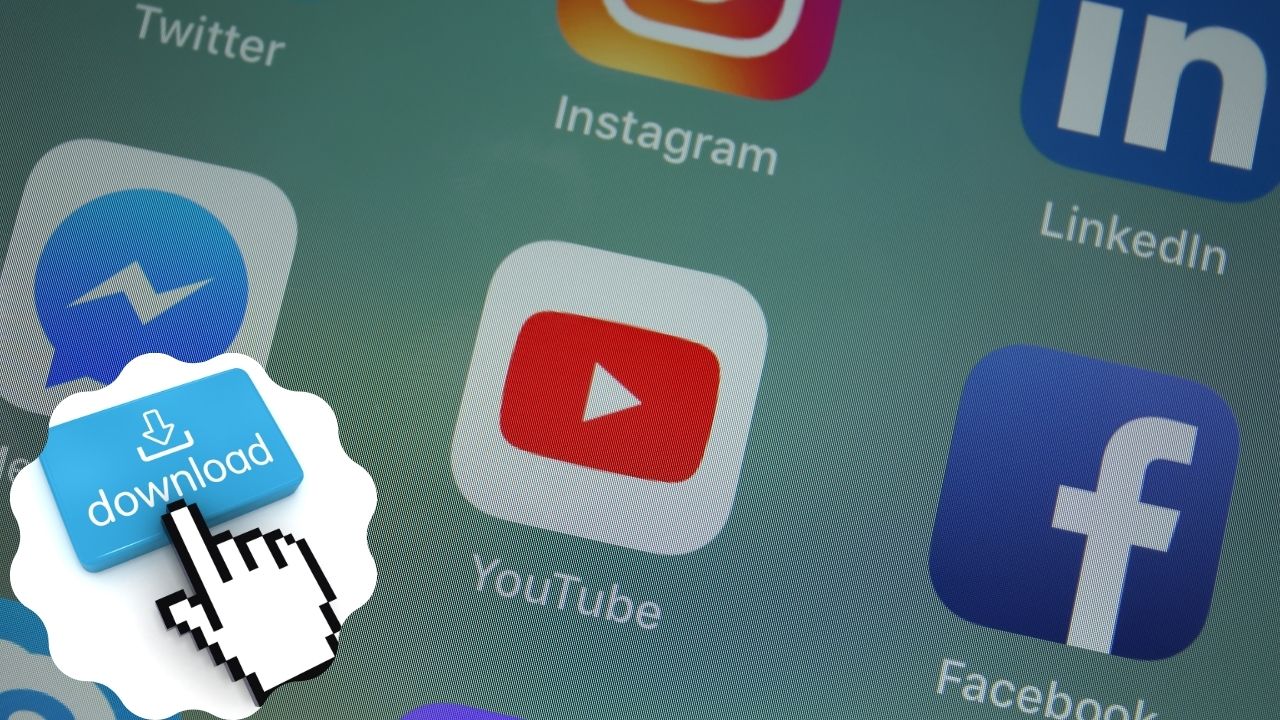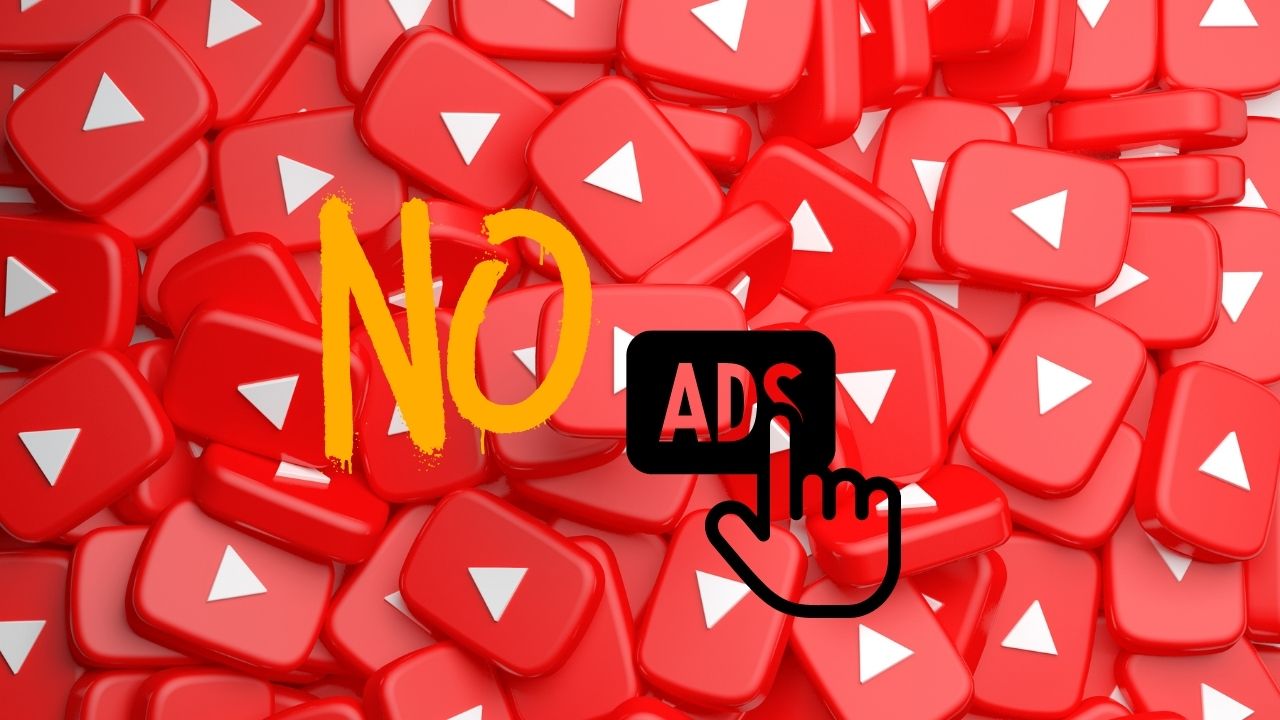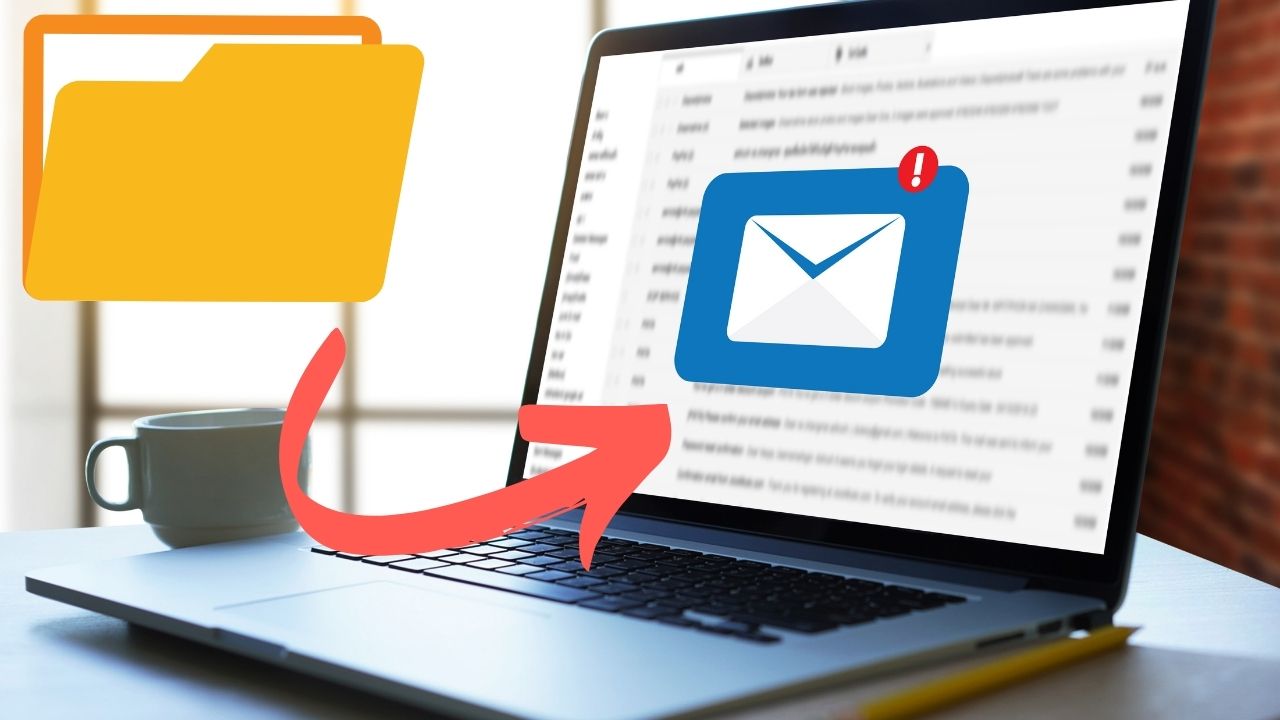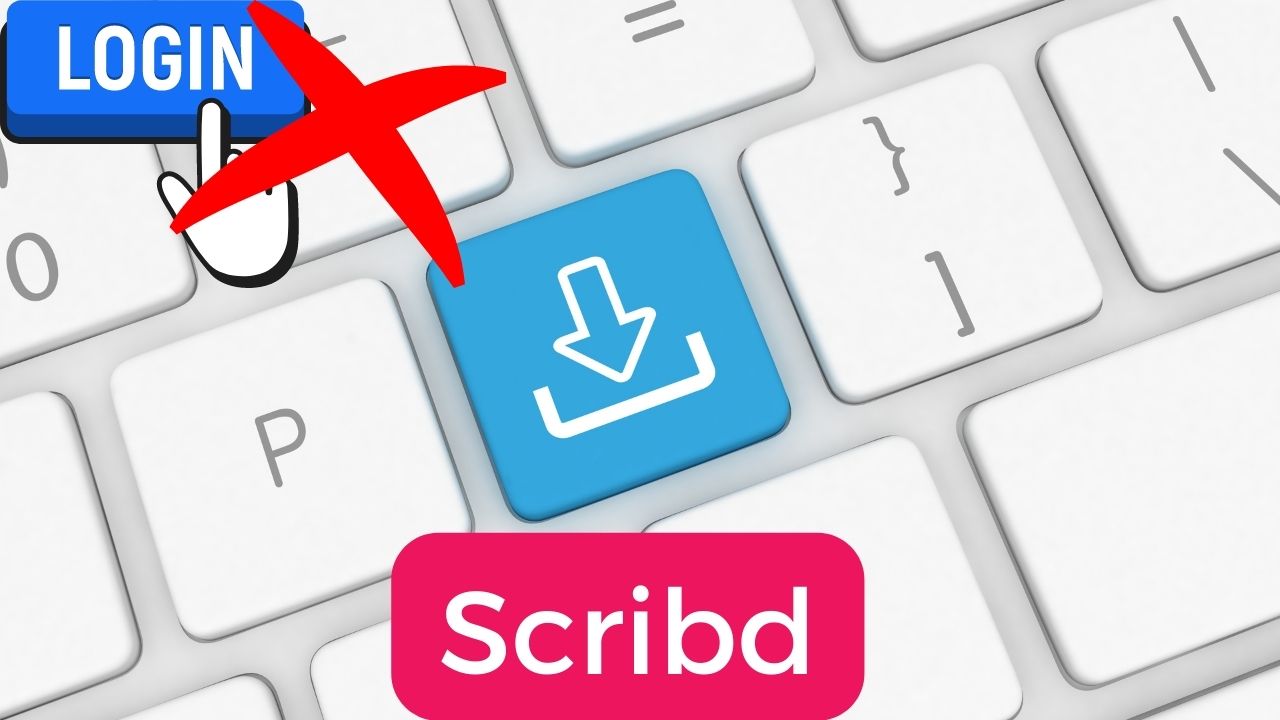Cara Backup Aplikasi WhatsApp Di Android & iPhone
Pras, Senin, 28 Mar 2022, 11:45GadgetLogi - Aplikasi whatsapp menyimpan semua data seperti chat, audio, foto, video di dalam memori penyimpanan HP. Oleh karena itu, jika kamu tidak menyimpan semua data tersebut ke tempat penyimpanan lain maka akan memperbesar resiko kehilangan data penting yang ada di whatsapp.
Lalu, apakah ada cara backup whatsapp agar data seperti chat penting dan foto pribadi tidak hilang?
Jangan khawatir, karena untuk mengatasi permasalahan tersebut, pihak whatsapp sudah menyediakan prosedur backup data ke tempat penyimpanan lain.

Jika kamu menggunakan HP android maka whatsapp akan dibackup ke dalam Google Drive. Namun, jika kamu menggunakan HP iphone maka whatsapp akan dibackup ke dalam iCloud.
Fitur backup ini juga berguna jika kamu menginstal aplikasi whatsapp di HP baru sehingga semua data seperti chat dan foto yang ada di HP lama akan bisa di restore ke HP baru. Sayangnya cara ini tidak bisa digunakan untuk merestore data whatsapp dari HP iphone ke HP android ataupun sebaliknya dikarenakan perbedaan tempat penyimpanan file backup (Google Drive dan iCloud).
Berikut adalah cara backup semua data aplikasi whatsapp di HP android dan HP iphone. Silahkan ikuti panduan berikut sesuai dengan jenis HP kamu.
Cara Backup WhatsApp Di HP Android
Ada beberapa persiapan yang kamu butuhkan untuk membackup data aplikasi whatsapp HP android:
- Siapkan akun Google dengan memori penyimpanan Google Drive yang masih banyak.
- Siapkan koneksi internet yang lancar dengan WiFi atau jika hanya ada paket data lebih aman untuk menggunakan paket internet unlimited atau kuota besar.
- Pastikan akun Google kamu memiliki password yang kuat dan aman. Hal ini karena semua data backup yang tersimpan di Google Drive tidak terenkripsi lagi sehingga bisa dengan mudah dibuka.
Jika tahap persiapan sudah selesai, maka silahkan ikuti langkah-langkah cara backup whatsapp android berikut ini:
- Buka aplikasi whatsapp di HP android kamu.
- Setelah itu tekan tombol tiga titik vertikal yang ada di pojok kanan atas layar.
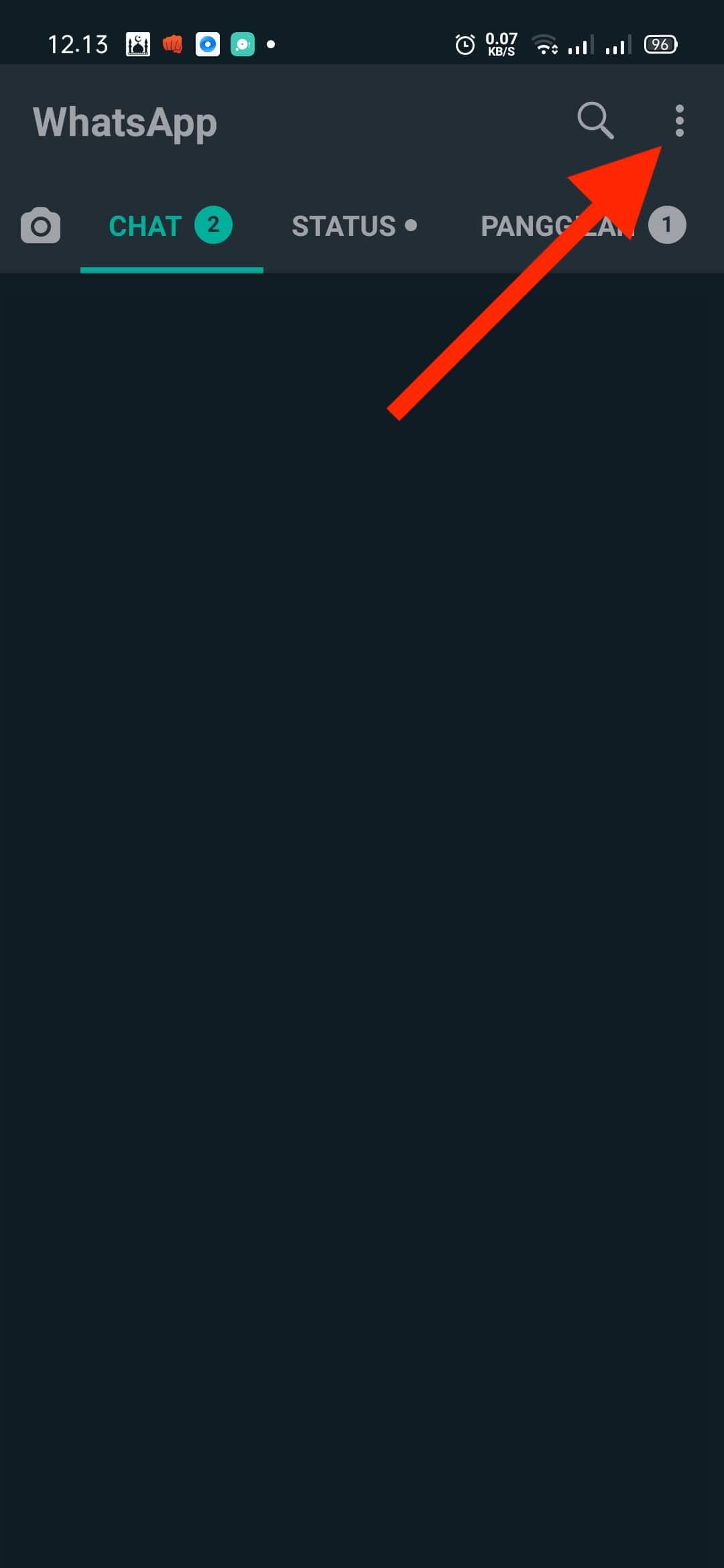
- Pada daftar menu yang muncul, pilih menu Setelan.
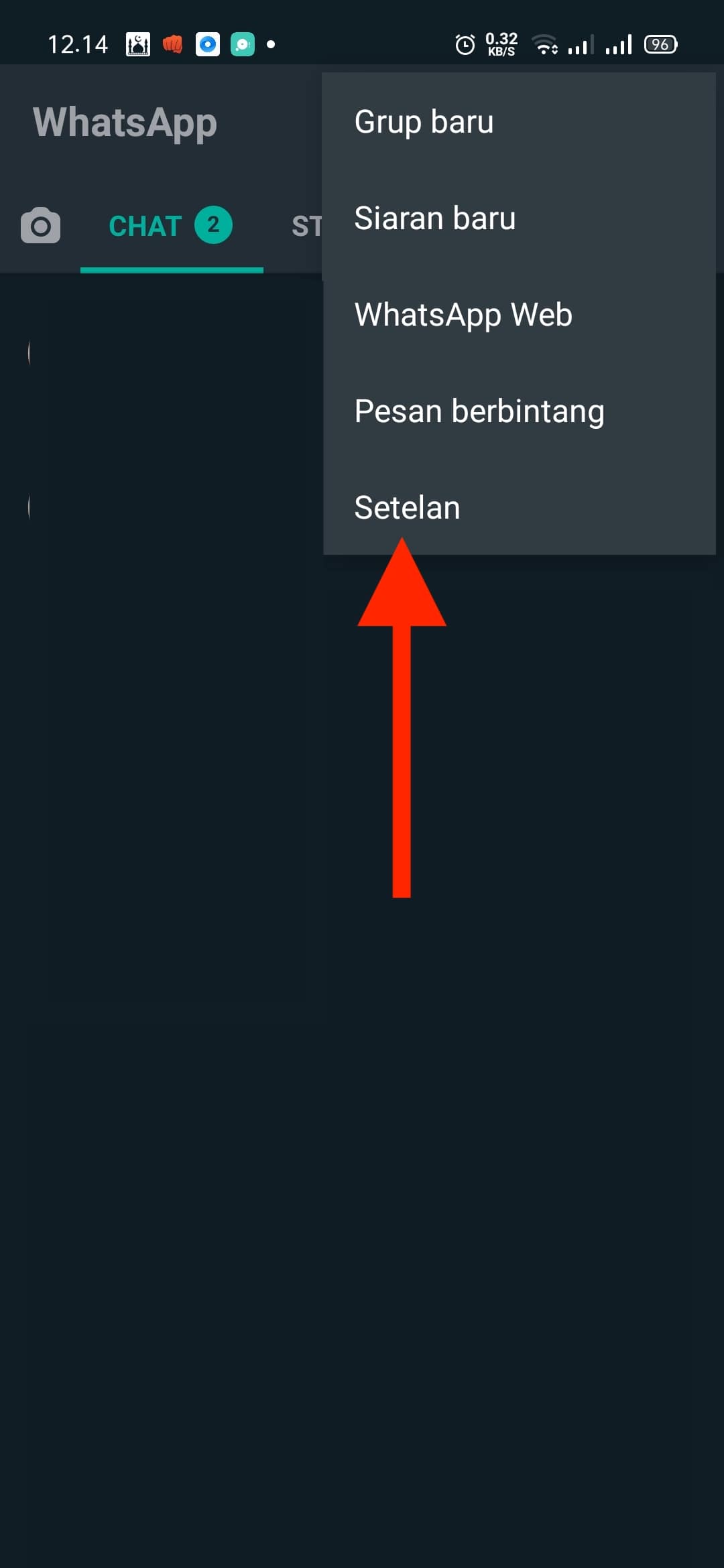
- Di halaman Setelan, pilih menu Chat.
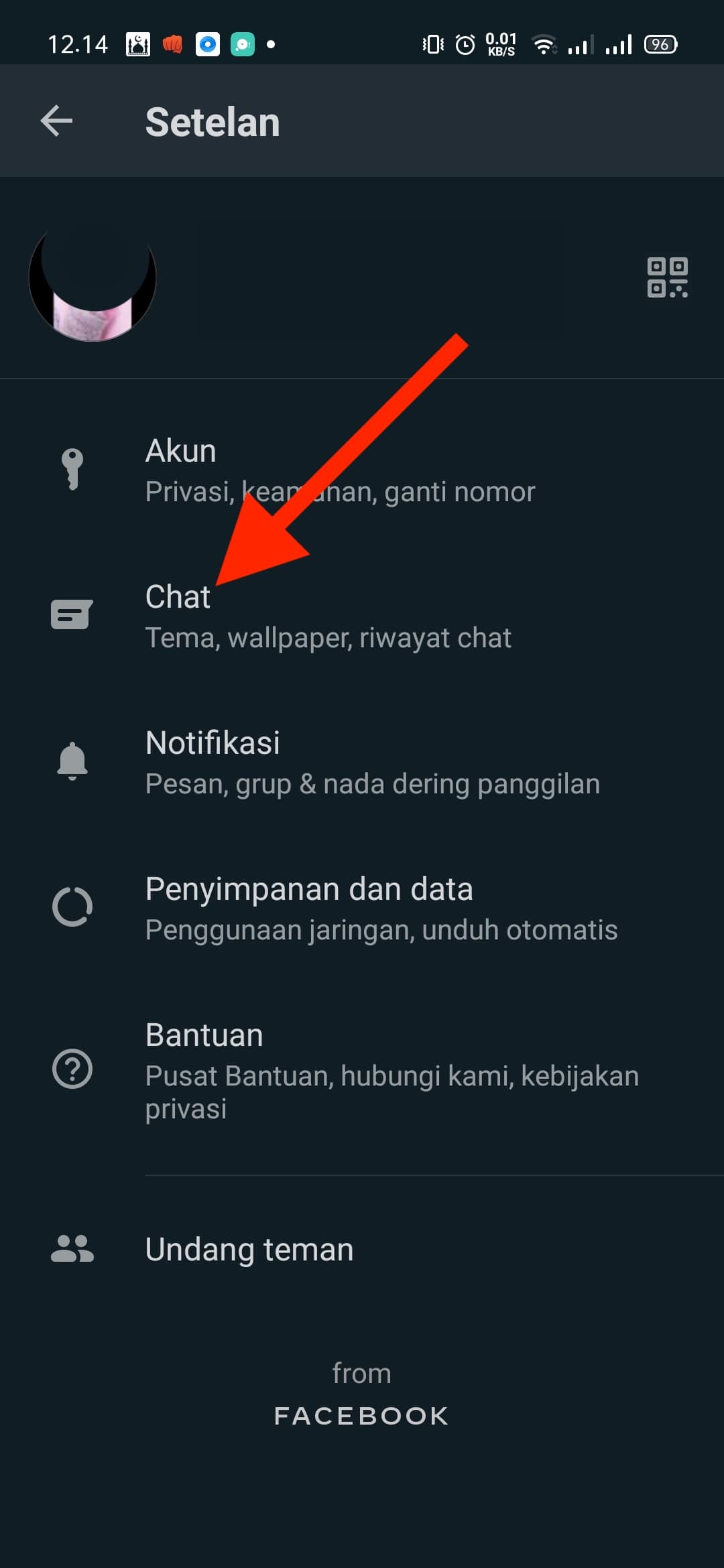
- Kemudian pilih menu Cadangan chat.
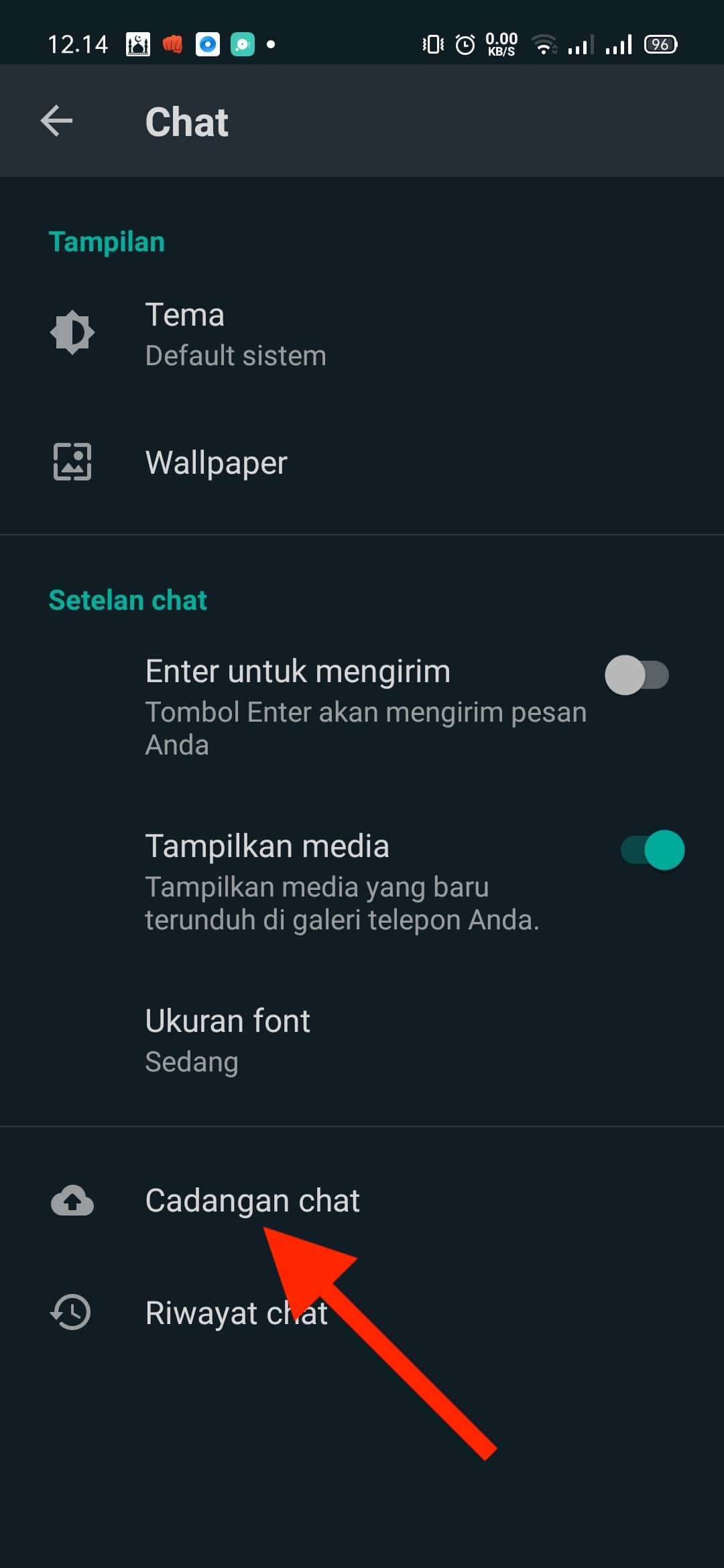
- Pada tahap ini kamu bisa mengatur Akun Google yang akan kamu gunakan untuk menyimpan backup dari akun whatsapp kamu.
- Secara default, prosedur backup hanya akan menyimpan pesan, audio, foto dan gambar sehingga tidak membackup file video yang biasanya berukuran besar. Hal ini untuk menghemat penggunaan memori penyimpanan di Google Drive kamu. Akan tetapi jika kamu juga ingin membackup file video, caranya adalah geser ke kanan pengaturan pada Sertakan video.
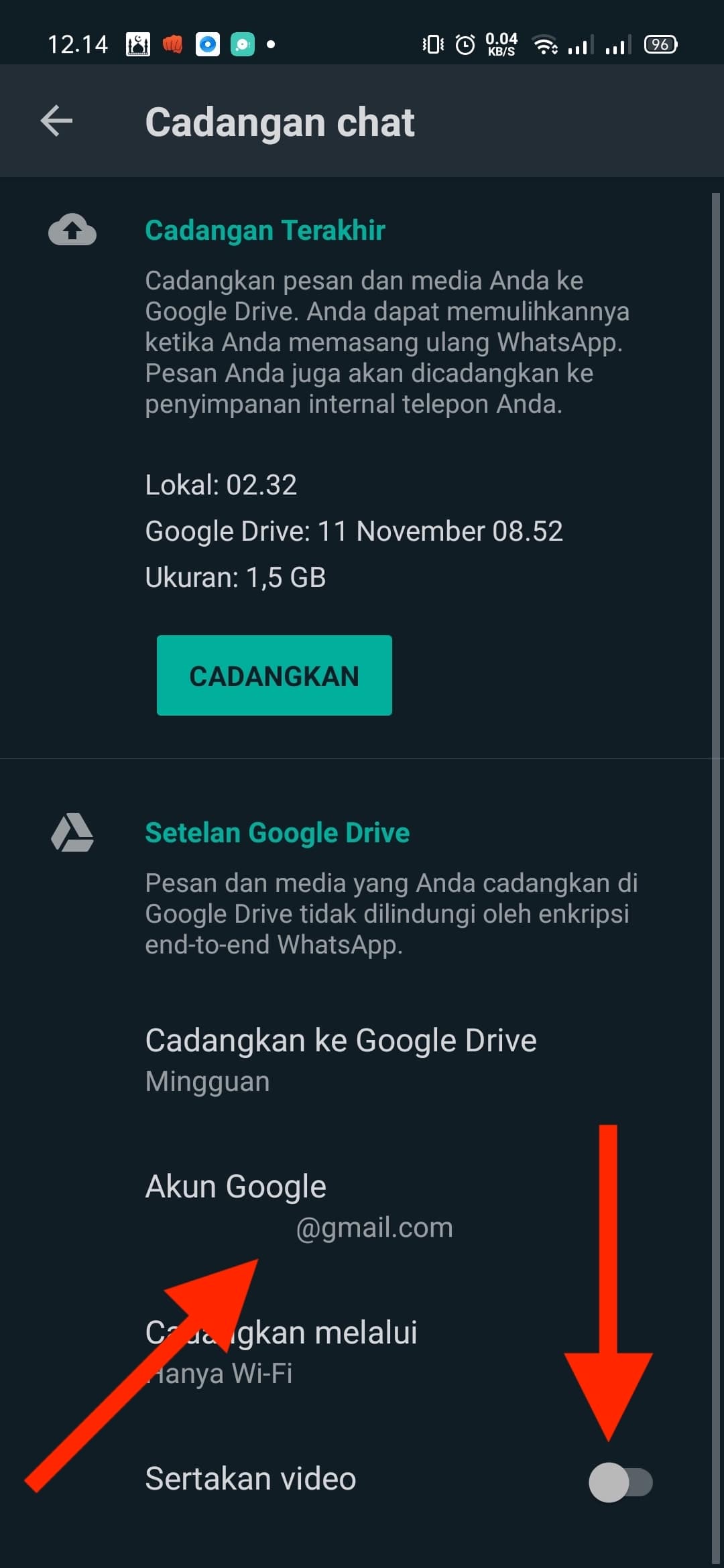
- Tekan tombol Cadangkan untuk memulai proses backup wa. Mulai dari tahap ini, jangan tutup aplikasi WhatsApp dan jaga agar layar HP android kamu tetap menyala agar proses backup tidak error dan berjalan lancar.
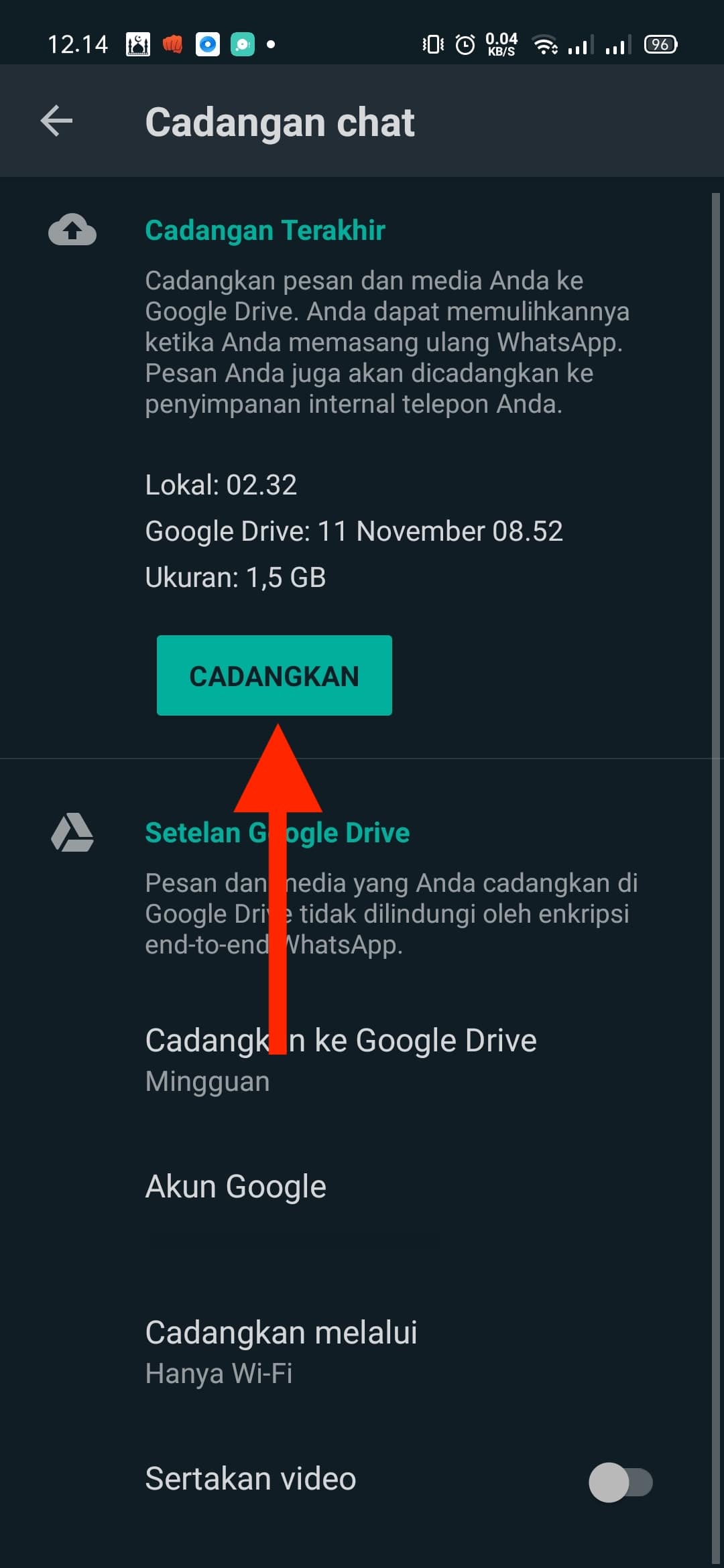
- Pada tahap ini aplikasi whatsapp akan membuat arsip cadangan dari pesan. Silahkan tunggu proses Mencadangkan pesan sampai 100%.
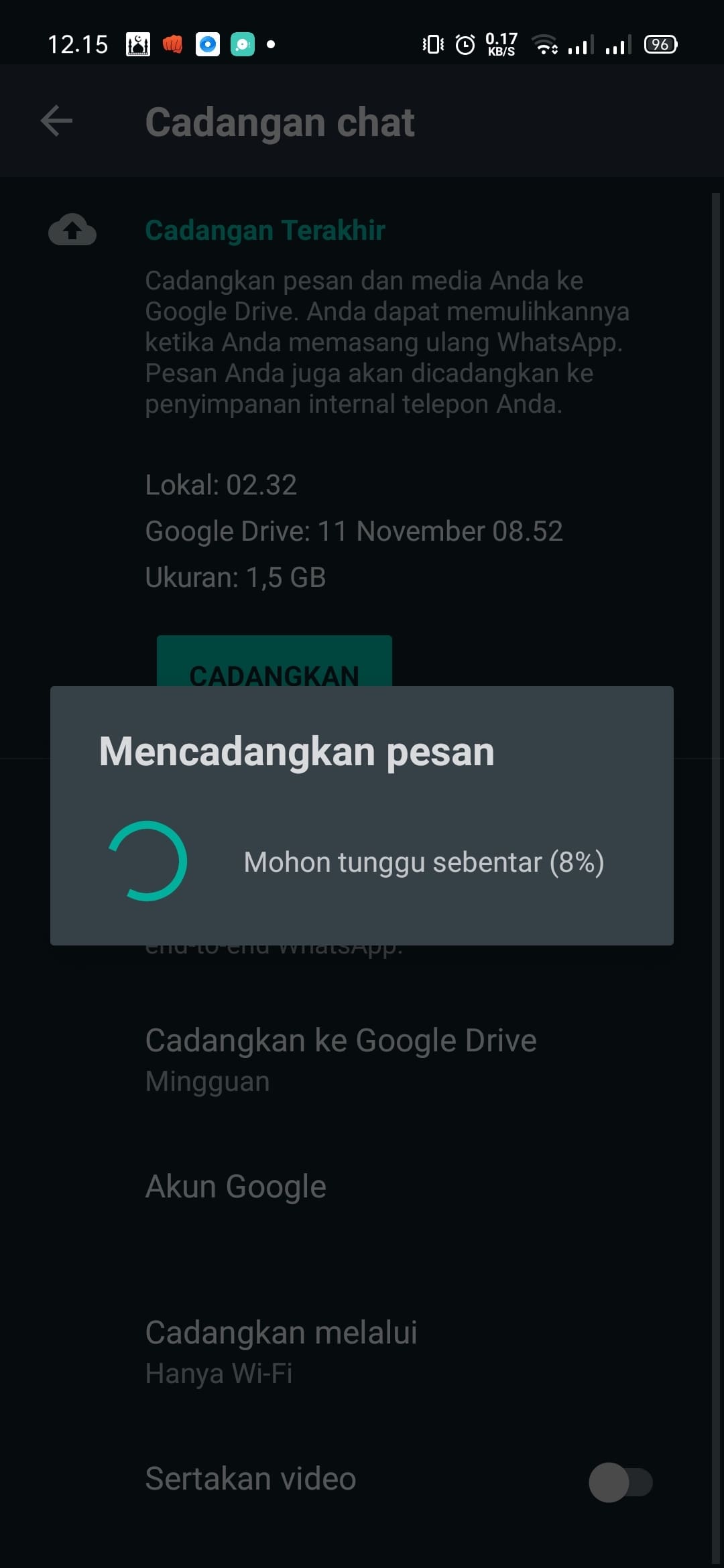
- Tahap selanjutnya, arsip yang telah tersimpan di HP kamu akan diformat ulang untuk disimpan ke dalam Google Drive. Tunggu proses Menyiapkan cadangan Google Drive ini sampai 100%.
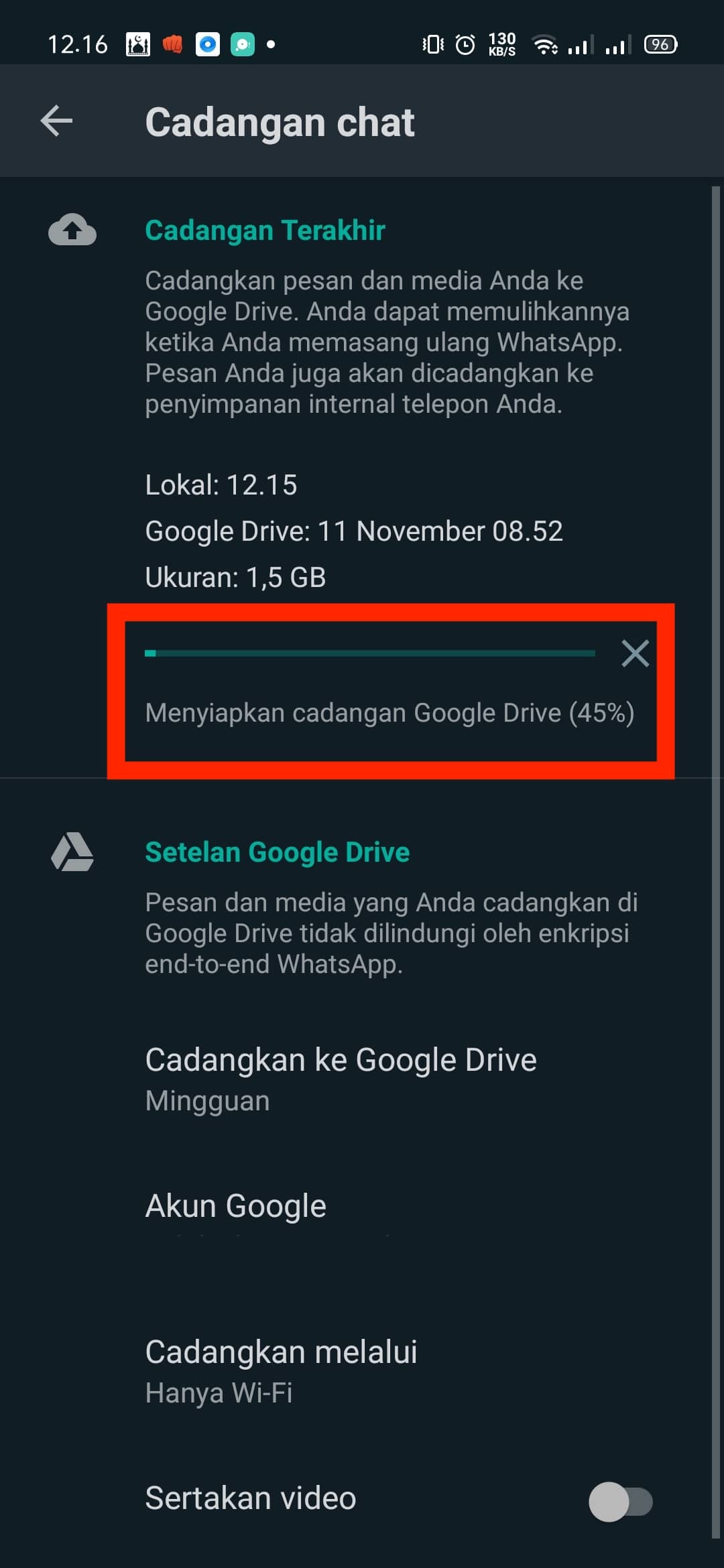
- Di sini kamu sudah sampai di tahap terakhir yaitu proses upload backup wa ke Google Drive. Silahkan tunggu proses Mengunggah: MB dari MB sampai selesai.
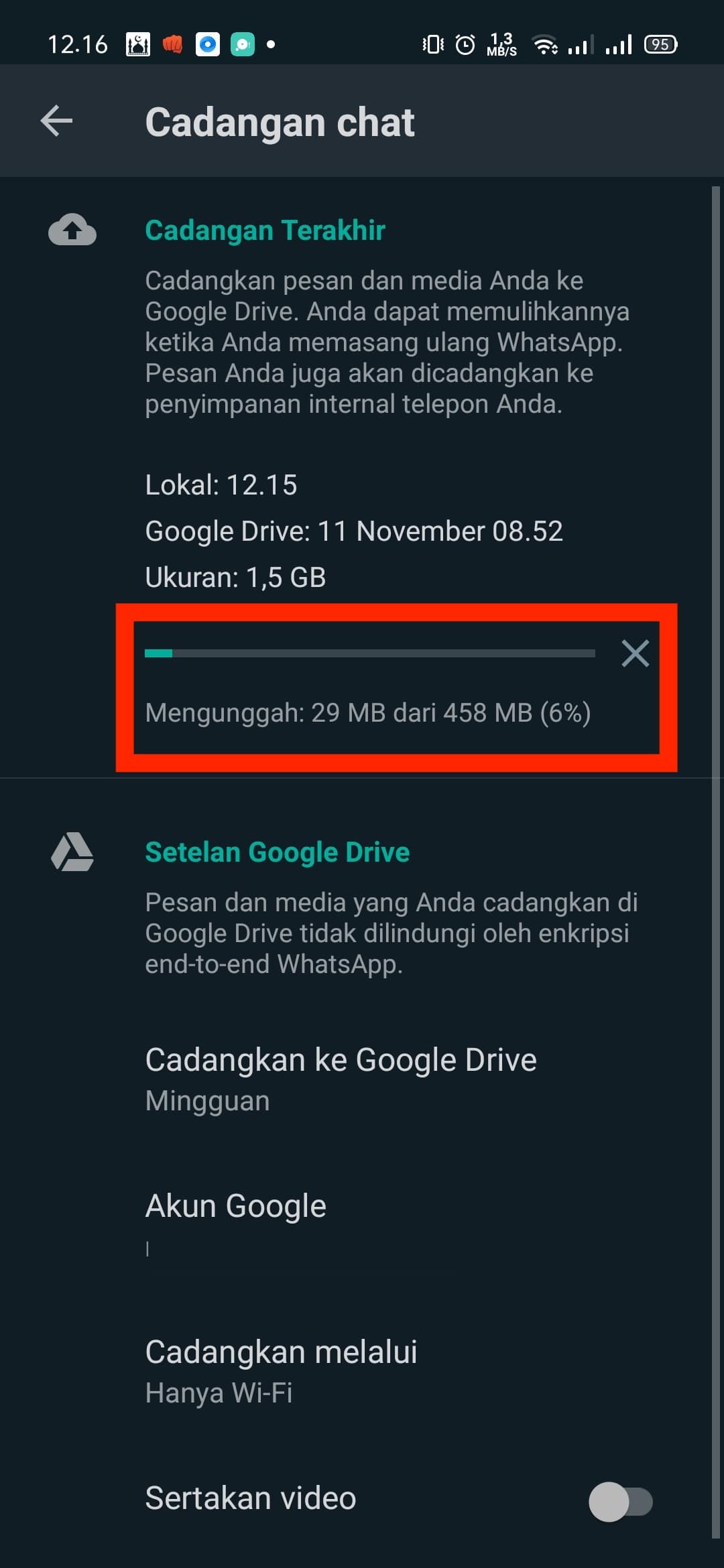
- Selesai.
Cara Backup WhatsApp Di HP iPhone
Ada beberapa persiapan yang kamu butuhkan untuk membackup data aplikasi whatsapp HP iphone:
- Siapkan akun Apple dengan memori penyimpanan iCloud yang masih banyak.
- Siapkan koneksi internet yang lancar dengan WiFi atau jika hanya ada paket data lebih aman untuk menggunakan paket internet unlimited atau kuota besar.
- Pastikan akun Apple kamu memiliki password yang kuat dan aman. Hal ini karena semua data backup yang tersimpan di iCloud tidak terenkripsi lagi sehingga bisa dengan mudah dibuka.
Jika tahap persiapan sudah selesai, maka silahkan ikuti langkah-langkah cara backup whatsapp iphone berikut ini:
- Buka aplikasi whatsapp di HP iphone kamu.
- Setelah itu tekan menu Settings yang ada di pojok kanan bawah layar.
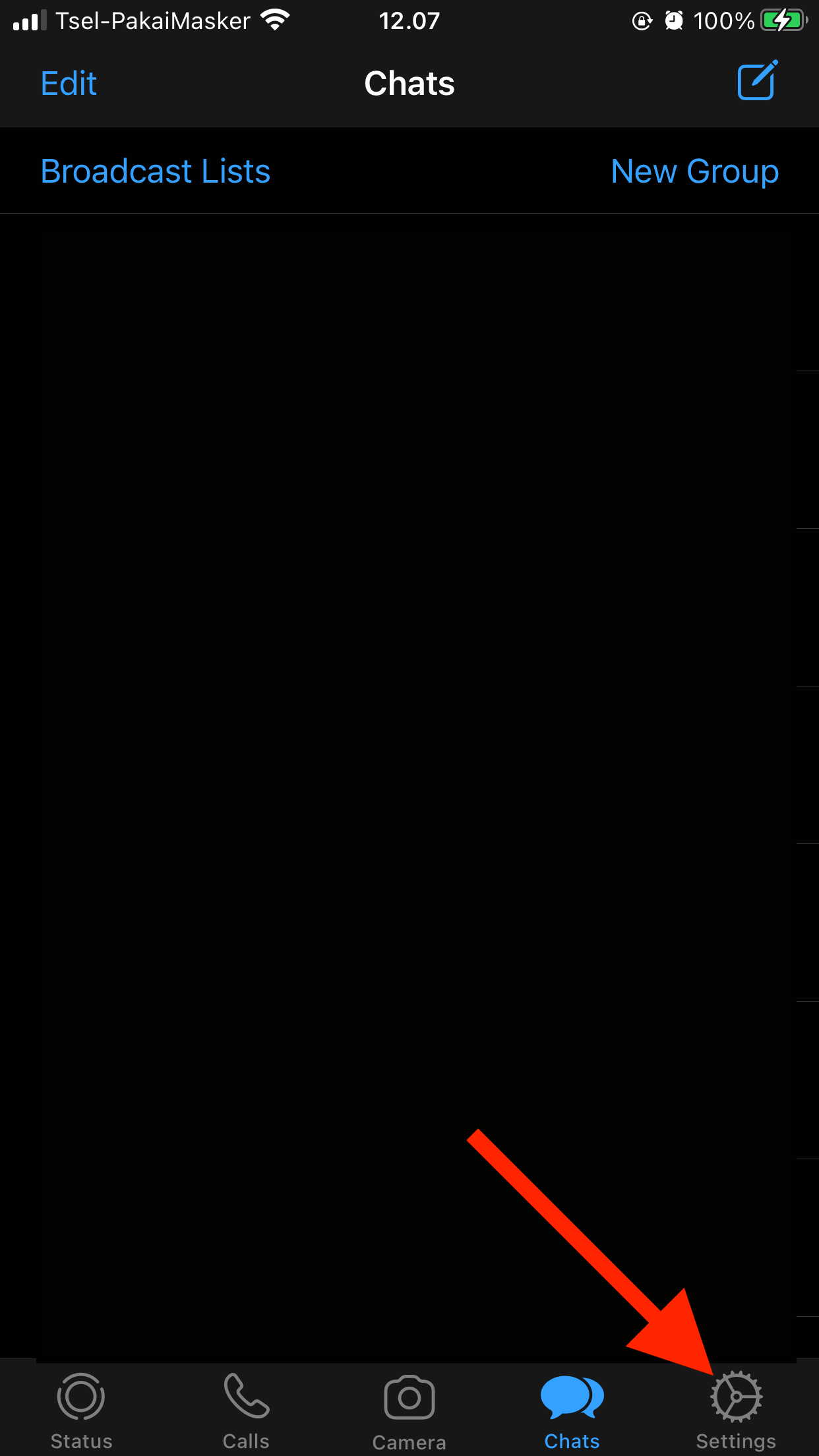
- Lalu di halaman Settings, pilih menu Chats.
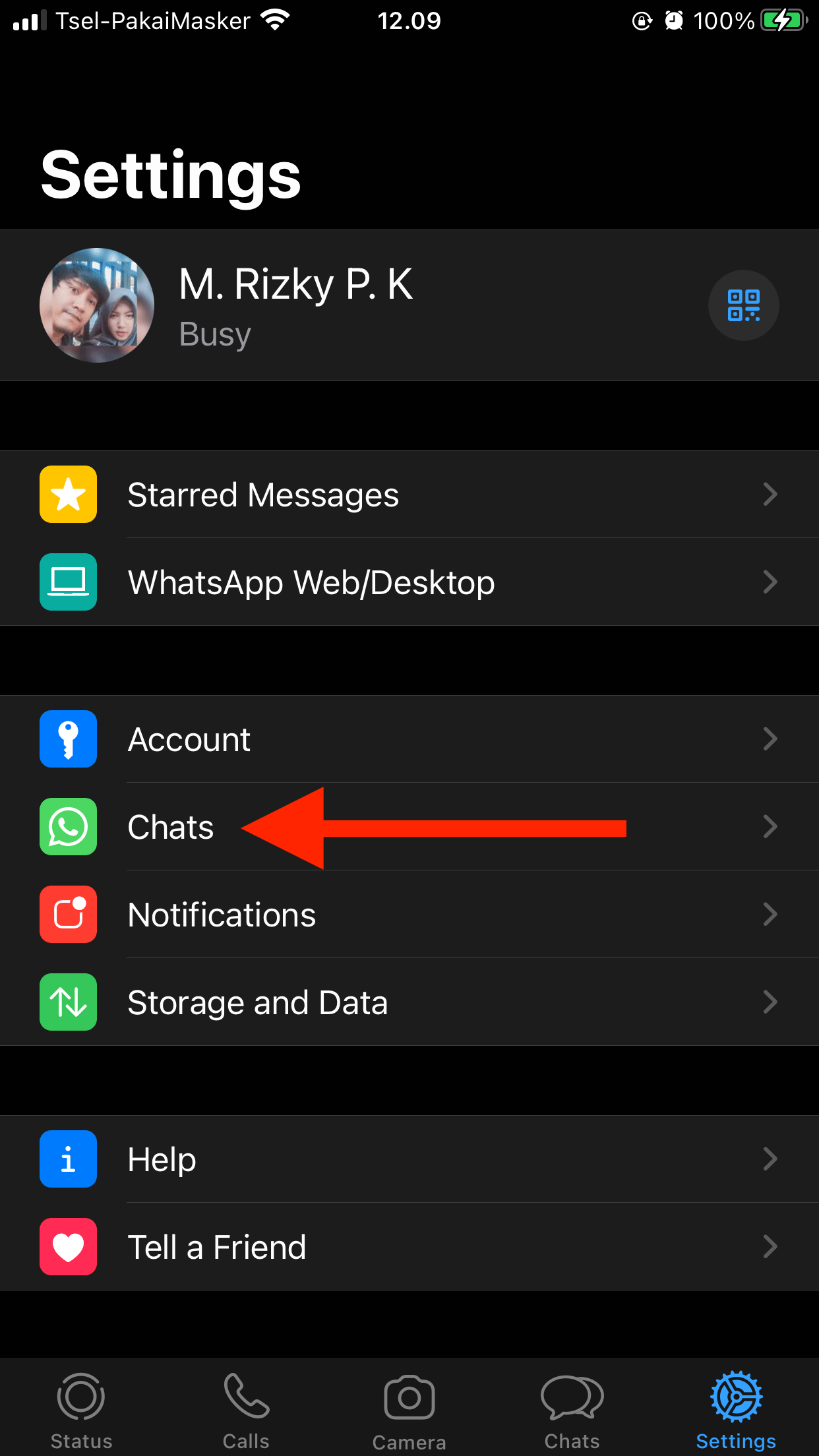
- Kemudian pilih menu Chat Backup.
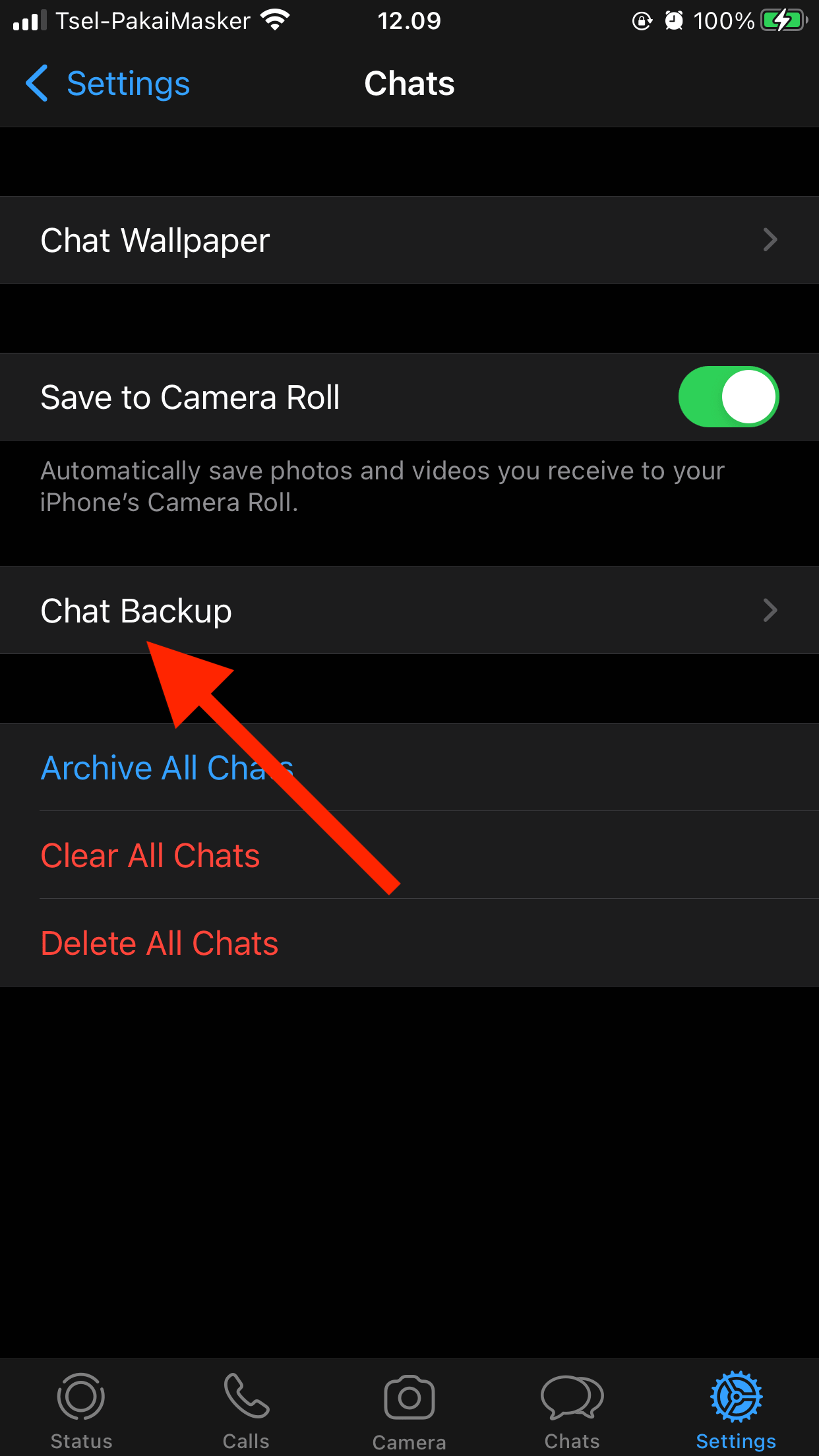
- Secara default, prosedur backup hanya akan menyimpan pesan, audio, foto dan gambar sehingga tidak membackup file video yang biasanya berukuran besar. Hal ini untuk menghemat penggunaan memori penyimpanan di iCloud kamu. Akan tetapi jika kamu juga ingin membackup file video, caranya adalah geser ke kanan pengaturan pada Include Videos.
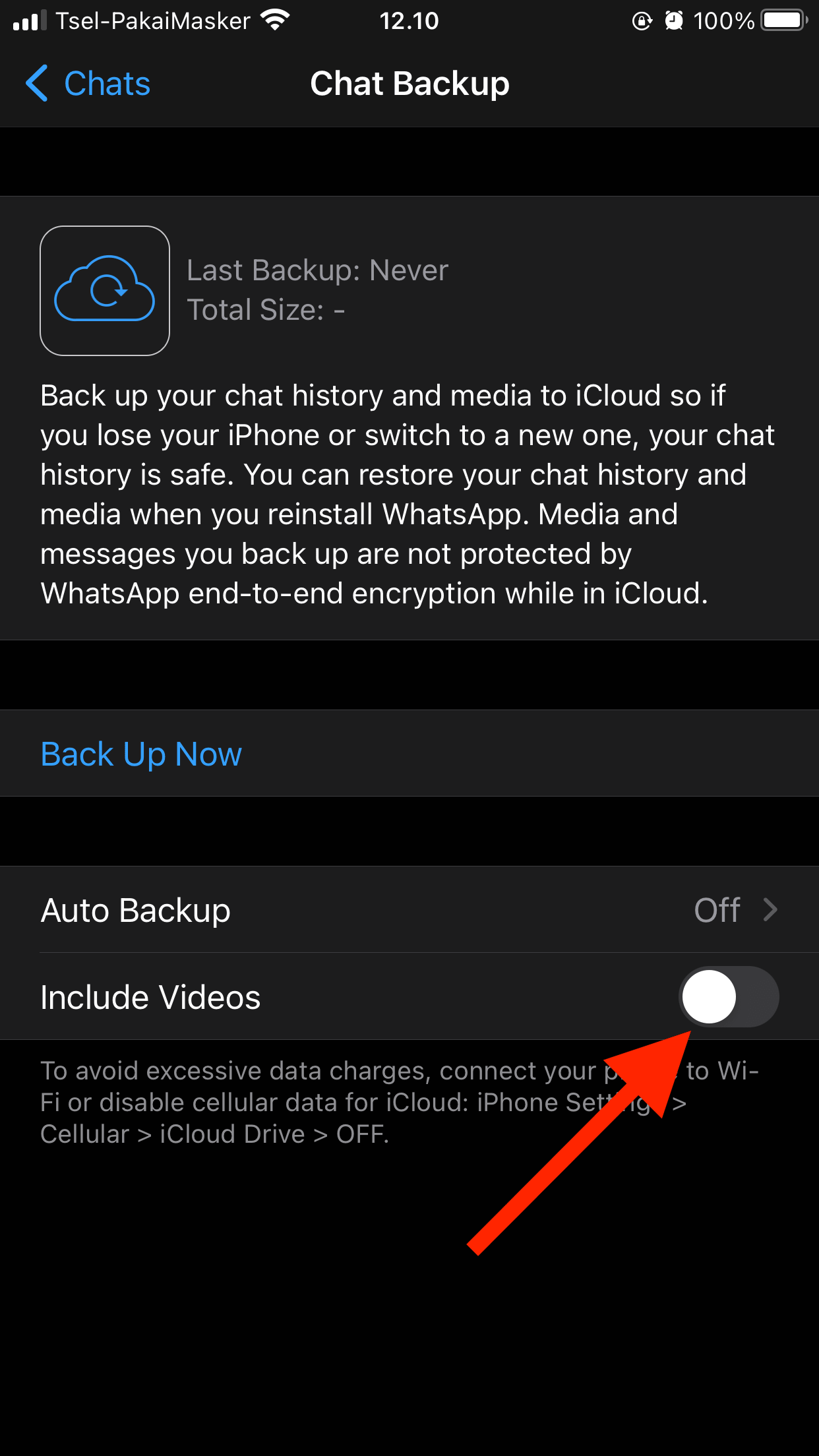
- Tekan tombol Back Up Now untuk memulai proses backup wa. Mulai dari tahap ini, jangan tutup aplikasi WhatsApp dan jaga agar layar HP iphone kamu tetap menyala agar proses backup tidak error dan berjalan lancar.
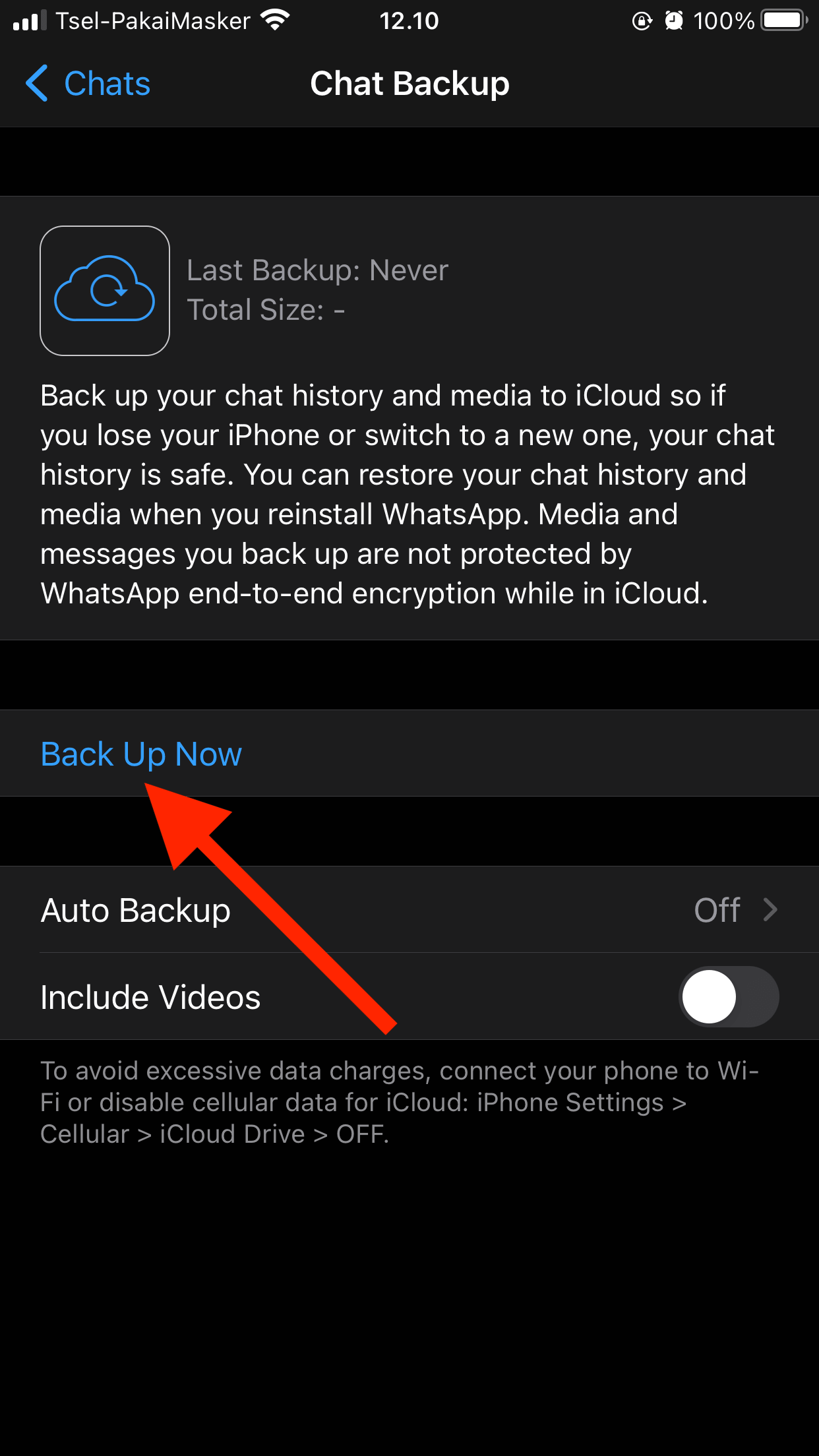
- Pada tahap ini aplikasi whatsapp akan membuat arsip cadangan dari pesan. Silahkan tunggu proses Preparing sampai 100%.
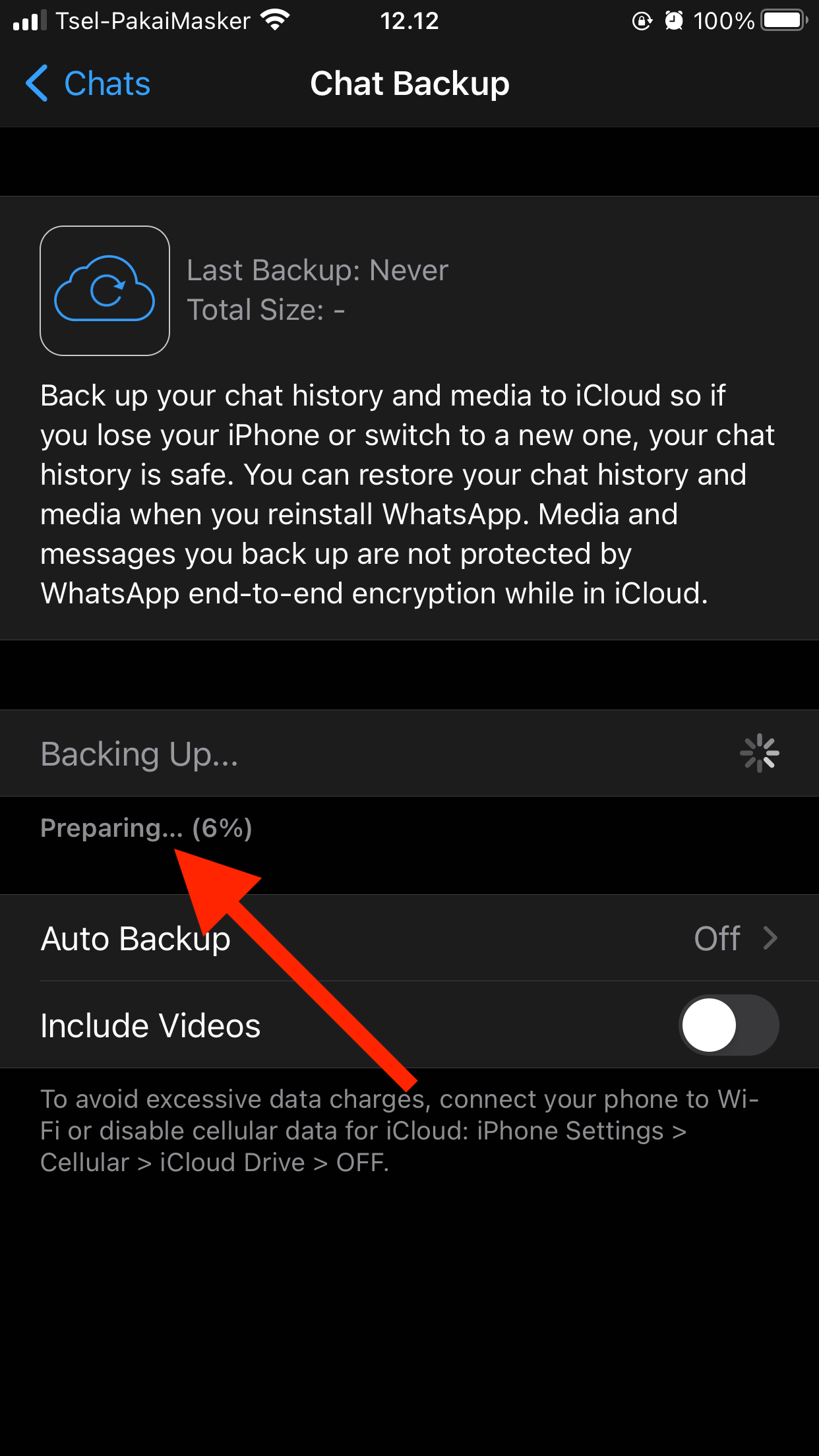
- Setelah itu kamu sudah sampai di tahap terakhir yaitu proses upload backup wa ke iCloud. Silahkan tunggu proses Uploading: MB of GB sampai selesai.
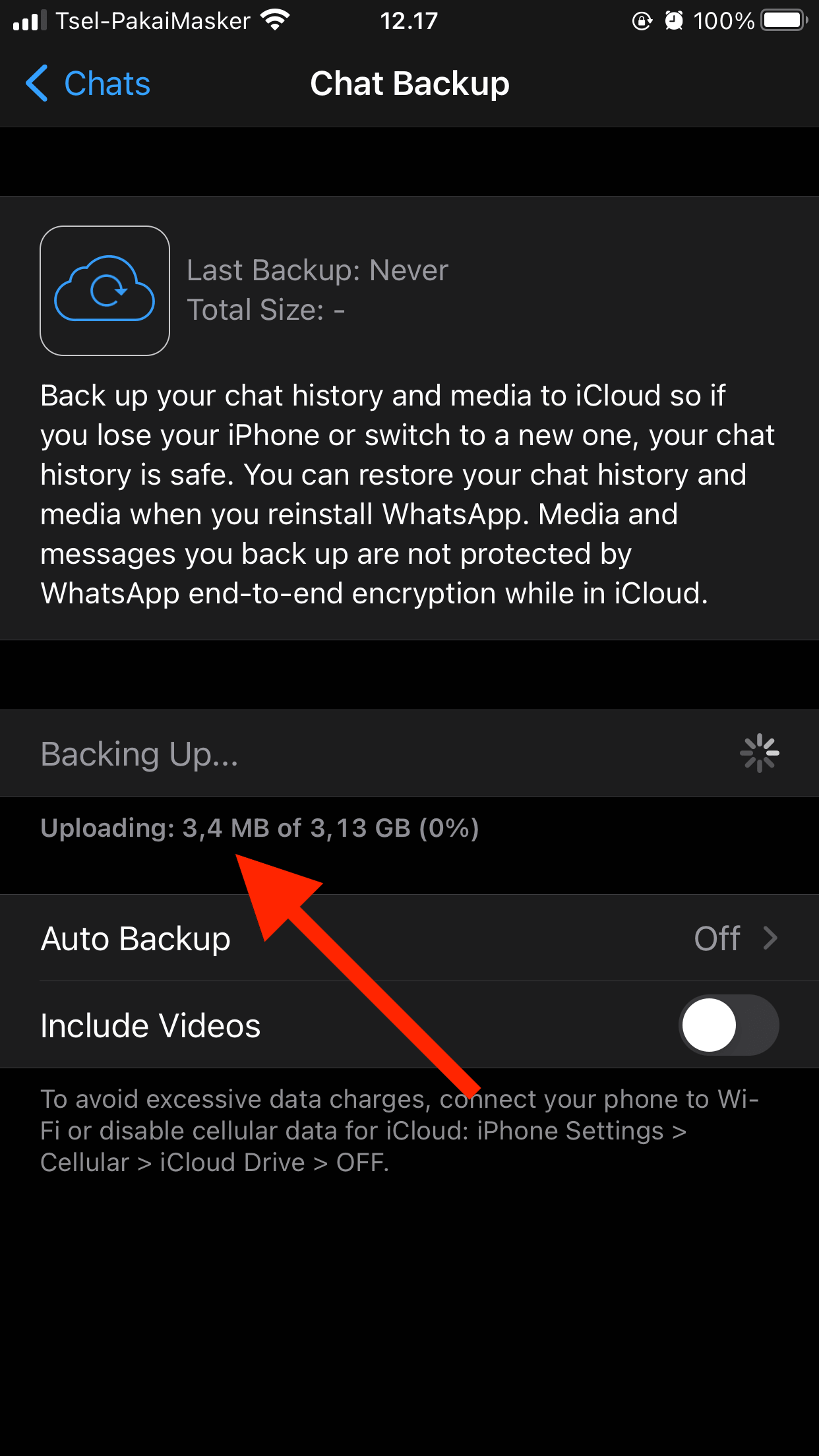
- Selesai.
Video Panduan
Jika kamu masih bingung, kamu bisa menonton video panduan "cara backup whatsapp" di channel youtube GadgetLogi berikut ini:
Selamat mencoba dan semoga bermanfaat.